
Hướng dẫn 5 cách chơi Minecraft cùng bạn bè cực kỳ thú vị
Minecraft không còn là cái tên quá xa lạ đối với game thủ trên toàn thế giới, đặc biệt là với những người yêu thích thể loại sandbox. Để nâng cao trải nghiệm, bạn nên tham khảo ngay các cách chơi Minecraft cùng bạn bè trong bài viết này. Việc chơi co-op nhiều người sẽ giúp cho việc xây dựng thế giới mở của riêng bạn trong Minecraft trở nên thú vị hơn rất nhiều.
Giới thiệu sơ lược về trò chơi Minecraft
Minecraft là một trò chơi điện tử độc lập thuộc thể loại sandbox được phát triển và xuất bản bởi Mojang, công ty mà sau này đã được Microsoft mua lại. Trò chơi được tạo ra bởi nhà phát triển Markus Persson, hay còn được biết đến với biệt danh “Notch,” và lần đầu tiên ra mắt công chúng vào năm 2009.
Minecraft nổi bật với thế giới mở rộng lớn, được tạo thành từ các khối vuông pixel (cubes) mà người chơi có thể tháo gỡ và tái tạo lại để xây dựng các cấu trúc phức tạp và tạo ra môi trường sống theo ý thích của mình. Trò chơi không có một mục tiêu cụ thể nào để hoàn thành, điều này cho phép người chơi tự do sáng tạo và quyết định cách chơi Minecraft của riêng mình.
Có hai chế độ chơi chính trong Minecraft:
- Survival Mode: Người chơi phải tìm kiếm tài nguyên, chế tạo đồ dùng, xây dựng nơi trú ẩn, và chiến đấu với các sinh vật (mobs) để tồn tại.
- Creative Mode: Người chơi có vô hạn tài nguyên và khả năng bay, cho phép họ tập trung vào việc xây dựng và sáng tạo mà không phải lo lắng về các yếu tố sinh tồn.
Ngoài ra, Minecraft cũng hỗ trợ chế độ chơi nhiều người trực tuyến, cho phép người chơi cùng nhau khám phá và xây dựng trong cùng một thế giới. Trò chơi cũng có một cộng đồng mạnh mẽ và nhiệt tình, với nhiều mod và bản đồ do người chơi tạo ra để mở rộng trải nghiệm chơi game.
5 cách chơi Minecraft cùng bạn bè cực vui
Nếu chưa biết cách trải nghiệm Minecraft cùng với bạn bè thì những hướng dẫn bên dưới sẽ là thông tin tuyệt vời dành cho bạn.
Chơi Minecrarf cùng bạn bè thông qua máy chủ bản quyền
Hiện tại, để chơi Minecraft bằng máy chủ bản quyền thì bạn có thể sử dụng Minecraft Bedrock Edition và Minecraft Java Edition. Cụ thể như sau:
Minecraft Bedrock Edition
Minecraft Bedrock Edition cho phép bạn dễ dàng kết nối và chơi cùng bạn bè. Để bắt đầu, hãy mở Minecraft Bedrock Edition, chọn “Play” và đi tới tab “Servers”.

Tại đây, bạn sẽ thấy một danh sách các “Featured Servers” đã được chọn lọc, bao gồm các máy chủ phổ biến như Build Battle hay Skywars. Chọn một máy chủ mà bạn thích và nhấn “Join Server” để bắt đầu cách chơi Minecraft cùng bạn bè này.
Nếu muốn kết nối với một máy chủ khác, bạn có thể thêm máy chủ mới bằng cách nhấn vào “Add Server”, nhập các thông tin cần thiết như tên máy chủ, địa chỉ IP, và port, sau đó nhấn “Save”. Máy chủ này giờ đây sẽ xuất hiện trong danh sách của bạn và bạn chỉ việc nhấn “Join Server” để tham gia.
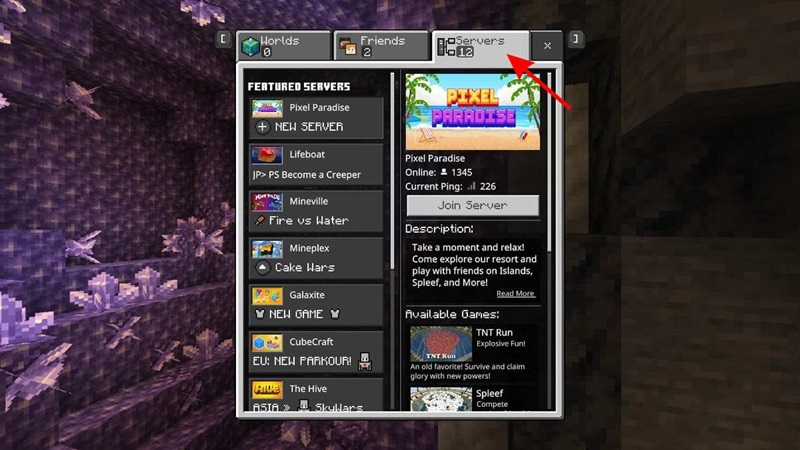
Minecraft Java Edition
Cách chơi Minecraft Java Edition cho phép bạn dễ dàng kết nối với các máy chủ công cộng để chơi cùng bạn bè và các game thủ khác. Đây là cách bạn có thể bắt đầu:
Bước 1: Tìm máy chủ phù hợp.
Bạn có thể tìm kiếm các máy chủ Minecraft phổ biến trên internet hoặc truy cập các trang như MinecraftServers.org để lựa chọn một máy chủ hấp dẫn.
Bước 2: Khởi động Minecraft Java Edition và chọn “Multiplayer”
Từ màn hình chính của trò chơi, chọn “Multiplayer” để tiếp tục thực hiện cách chơi Minecraft Java Edition.
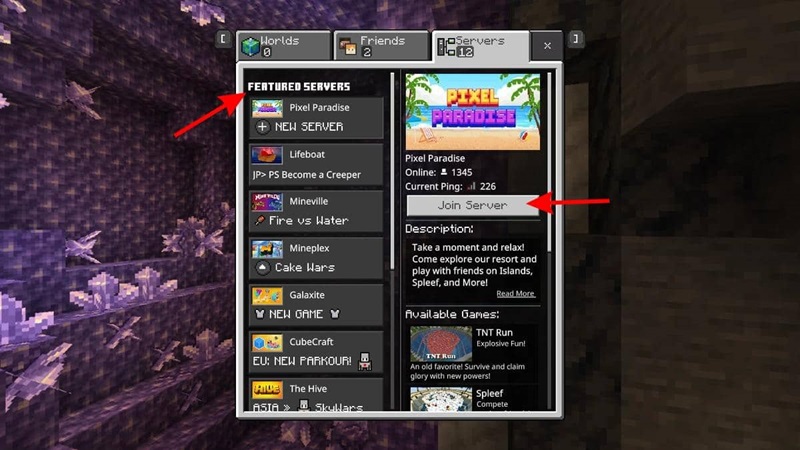
Bước 3: Kết nối máy chủ.
Bạn có hai lựa chọn để kết nối:
- Add Server: Nếu bạn muốn lưu thông tin của máy chủ để chơi lâu dài, chọn tùy chọn này, nhập tên và địa chỉ IP của máy chủ, sau đó nhấn “Done”. Máy chủ sẽ được lưu vào danh sách của bạn, và bạn có thể chọn “Join Server” để bắt đầu chơi.
- Direct Connection: Nếu bạn muốn kết nối nhanh cách chơi Minecraft Java Edition mà không lưu thông tin máy chủ, sử dụng tùy chọn này. Chỉ cần nhập IP và nhấn “Join Server” để tham gia ngay lập tức.
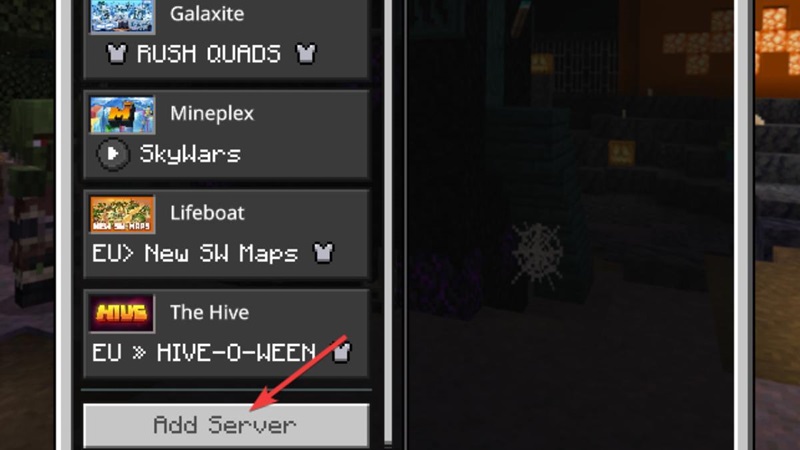
Qua các bước này, bạn có thể dễ dàng tham gia vào các máy chủ công cộng và tận hưởng Minecraft Java Edition cùng bạn bè.
Chơi Minecraft thông qua mạng LAN cùng bạn bè
Nếu bạn muốn chơi Minecraft cùng bạn bè mà không cần thiết lập máy chủ trực tuyến, cách chơi Minecraft bằng mạng LAN là một lựa chọn tiện lợi. Dưới đây là các bước để thiết lập và kết nối một thế giới Minecraft qua LAN.
Ở phía người tạo thế giới:
Bước 1: Mở Minecraft và vào mục “Single Player”. Bạn có thể tạo một thế giới mới hoặc mở một thế giới đã có sẵn.
Bước 2: Trong thế giới đó, nhấn “ESC” để mở menu tạm dừng và chọn “Open to LAN”. Tại đây, bạn có thể chọn chế độ chơi và các quyền hạn cho các bạn khác.
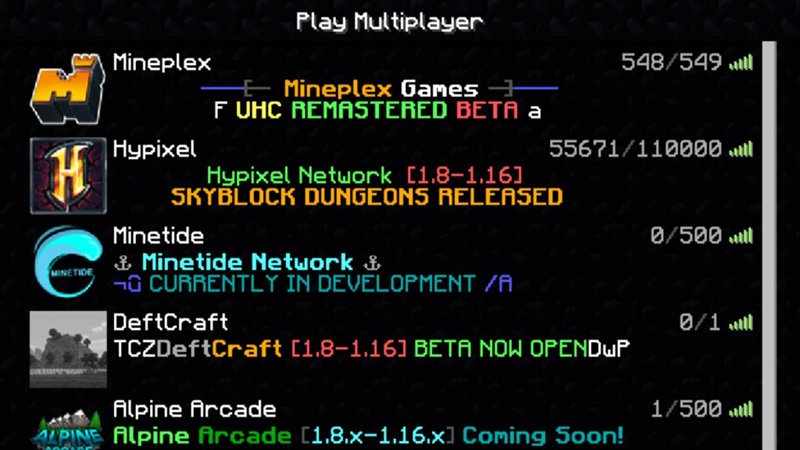
Bước 3: Nhấn “Start LAN World” để thế giới của bạn mở cửa cho các máy khác trong cùng mạng LAN khi thực hiện cách chơi Minecraft này.
Ở phía người tham gia:
Bước 1: Khởi động Minecraft và chọn “Multiplayer” từ menu chính.
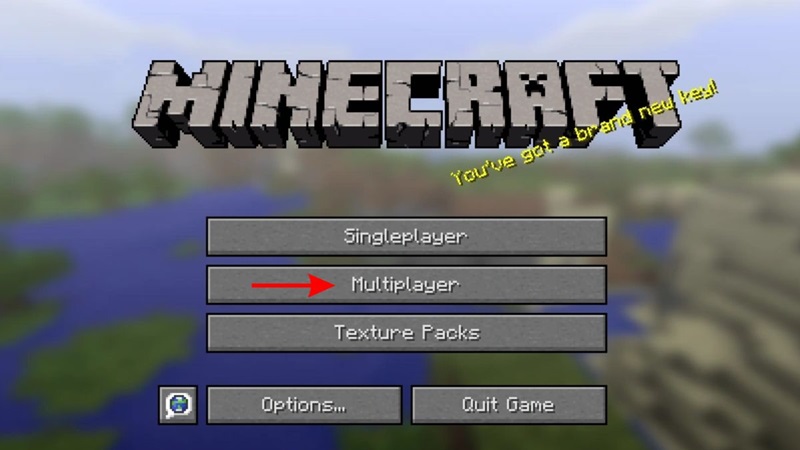
Bước 2: Chọn “Direct Connection”. Nhập địa chỉ IPV4 và số cổng LAN (thông tin này được hiển thị trên màn hình của người đã mở LAN) vào ô “Server Address”.
Bước 3: Nhấn “Join Server” để kết nối khi thực hiện cách chơi Minecraft này.
Bây giờ, tất cả bạn bè đã có thể tham gia vào cùng một thế giới, sẵn sàng để xây dựng, khám phá và chơi cùng nhau trên mạng LAN.
Hướng dẫn cách chơi Minecraft với bạn bè với máy chủ riêng tư
Chơi Minecraft cùng bạn bè qua máy chủ riêng tư yêu cầu bạn nhập địa chỉ IP của máy chủ đó vào trò chơi. Sau đây là các bước để thực hiện:
Bước 1: Lấy địa chỉ IP của máy chủ.
Nếu bạn chơi trên máy chủ riêng tư do bạn bè quản lý, hãy yêu cầu họ cung cấp IP. Nếu máy chủ được thuê từ dịch vụ lưu trữ, bạn có thể tìm IP trong bảng điều khiển quản trị của họ hoặc trong email xác nhận khi mua dịch vụ.
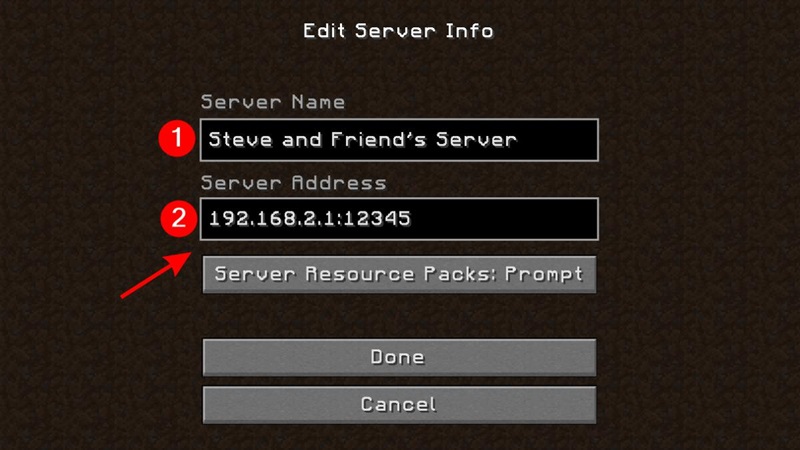
Bước 2: Kết nối tới máy chủ để tiếp tục cách chơi Minecraft này.
Khởi động Minecraft và truy cập vào màn hình “Multiplayer”:
Add Server: Sử dụng tùy chọn này nếu bạn muốn thường xuyên truy cập máy chủ này. Nhập tên và địa chỉ IP của máy chủ, sau đó lưu lại. Máy chủ sẽ xuất hiện trong danh sách của bạn; chọn nó và nhấn “Join Server” để bắt đầu chơi.
Direct Connection: Nếu bạn chỉ muốn kết nối một lần, chọn tùy chọn này, nhập IP vào và nhấn “Join Server”.
Các bước này sẽ giúp bạn dễ dàng kết nối và chơi Minecraft cùng bạn bè trên máy chủ riêng tư.
Chơi Minecraft cùng bạn bè thông qua Minecraft Realms
Minecraft Realms là một dịch vụ được phát triển bởi Mojang cho phép bạn thiết lập một máy chủ riêng tư mà không cần phải lo lắng về các vấn đề kỹ thuật. Dưới đây là các bước để bạn có thể chơi Minecraft cùng bạn bè qua Realms một cách dễ dàng.
Bước 1: Đăng ký Realms
Mở Minecraft, vào menu và chọn đăng ký Realms. Đây là dịch vụ trả phí nhưng thường có thời gian dùng thử miễn phí. Bạn có thể đăng ký trực tiếp trong trò chơi hoặc qua website của Mojang để thực hiện cách chơi Minecraft Realms.
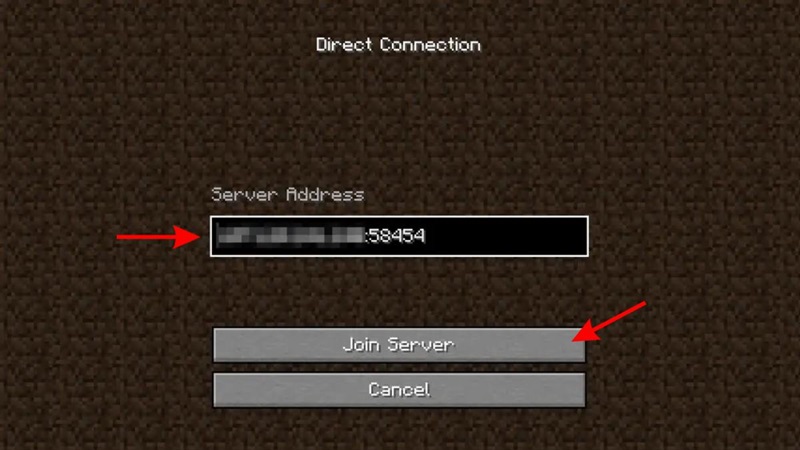
Bước 2: Tạo Realm mới
Trong mục “Minecraft Realms” ở menu chính, nhấn vào “New Realm”. Đặt tên cho Realm và chọn số lượng người chơi tối đa mà bạn muốn cho phép truy cập. Hoàn tất các bước thiết lập và thanh toán theo hướng dẫn.
Bước 3: Mời bạn bè thông qua cách chơi Minecraft Realms
Sau khi Realm đã sẵn sàng, vào “Configure”, chọn “Members” và sau đó “Invite” để gửi lời mời cho bạn bè. Bạn bè của bạn sẽ nhận được lời mời và có thể chấp nhận trực tiếp trong trò chơi.

Bước 4: Chơi cùng nhau
Khi bạn bè đã chấp nhận lời mời và tham gia, họ có thể truy cập Realm của bạn mọi lúc miễn là họ online. Để vào Realm, chỉ cần chọn “Minecraft Realms” từ menu chính và chọn Realm mà bạn đã được mời.
Với Realms, bạn và bạn bè có thể tận hưởng Minecraft trong một môi trường riêng tư và ổn định, mà không phải lo lắng về các vấn đề kỹ thuật thường gặp ở các máy chủ tự thiết lập.
Cách chơi Minecraft trên máy chủ Việt Nam cùng bạn bè
Chơi Minecraft cùng bạn bè trên các máy chủ tại Việt Nam có thể mang lại trải nghiệm thú vị và gần gũi hơn bởi sự đồng điệu về ngôn ngữ và văn hóa. Dưới đây là các bước để bạn có thể kết nối và chơi trên máy chủ Minecraft Việt Nam:
Bước 1: Lựa chọn máy chủ Việt Nam
Đầu tiên, bạn cần tìm kiếm các máy chủ Minecraft phổ biến tại Việt Nam như MineVN, VnCraft, PokeHub, hay 2B2T. Bạn có thể tìm kiếm thông tin về các máy chủ này trên các diễn đàn, mạng xã hội, hoặc trang web chính thức của các máy chủ để biết địa chỉ IP và các thông tin cụ thể khác.
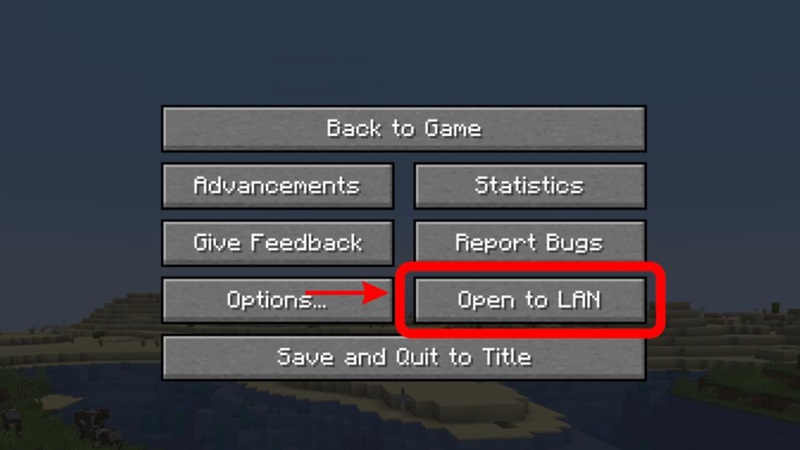
Bước 2: Khởi động cách chơi Minecraft này
Mở Minecraft và chọn phiên bản phù hợp với máy chủ bạn muốn tham gia. Điều này quan trọng vì một số máy chủ chỉ tương thích với các phiên bản cụ thể của trò chơi.
Bước 3: Kết nối máy chủ
Trên màn hình chính của Minecraft, chọn “Multiplayer”. Tiếp theo, bạn có hai lựa chọn:
- Add Server: Nếu bạn muốn máy chủ này hiển thị trong danh sách của mình để dễ dàng truy cập lần sau, chọn tùy chọn này. Nhập tên mà bạn muốn đặt cho máy chủ và địa chỉ IP của máy chủ, sau đó nhấn “Save”.
- Direct Connection: Nếu bạn chỉ muốn kết nối một lần, chọn tùy chọn này và nhập địa chỉ IP của máy chủ, sau đó nhấn “Join Server” để bắt đầu kết nối.
Khi đã kết nối thành công, bạn sẽ thấy mình bước vào máy chủ, nơi bạn có thể gặp gỡ và chơi cùng bạn bè cũng như các game thủ khác từ Việt Nam.
Tạm kết
Qua 5 cách chơi Minecraft mà Hoàng Hà Mobile đã hướng dẫn, từ việc thiết lập máy chủ riêng cho đến tham gia vào các Realms hoặc máy chủ cộng đồng, bạn có thể lựa chọn phương thức phù hợp nhất để tận hưởng trò chơi này cùng bạn bè. Mỗi phương thức mang đến những trải nghiệm khác nhau nhưng chung quy đều nhằm mục đích tạo ra những khoảnh khắc vui vẻ và gắn kết bền chặt. Hãy chọn lựa một hoặc nhiều cách mà chúng tôi đã giới thiệu để khám phá thế giới rộng lớn của Minecraft cùng bạn bè.
Xem thêm:
Hướng dẫn cách tải Minecraft miễn phí cho các thiết bị của tựa game đình đám
Tải và chơi Minecraft Trial trên PC và Mac bằng giả lập
Link nội dung: https://tcquoctesaigon.edu.vn/index.php/cach-choi-minecraft-2-nguoi-tren-dien-thoai-a78955.html